Atualizando o ATA para a versão 1.9
Nota
Se o ATA não estiver instalado no seu ambiente, transfira a versão completa do ATA, que inclui a versão 1.9 e siga o procedimento de instalação padrão descrito em Instalar ATA.
Se você já tiver o ATA versão 1.8 implantado, este procedimento o orientará pelas etapas necessárias para atualizar sua implantação.
Nota
Somente o ATA versão 1.8 (1.8.6645) e o ATA 1.8 atualização 1 (1.8.6765) podem ser atualizados para o ATA versão 1.9, qualquer versão anterior do ATA não pode ser atualizada diretamente para o ATA versão 1.9.
Siga estas etapas para atualizar para o ATA versão 1.9:
Transfira a versão de atualização do ATA 1.9 a partir do Centro de Transferências.
Na versão de migração, o arquivo só pode ser usado para atualização do ATA 1.8.Atualizar o Centro do ATA
Atualizar os gateways ATA
Importante
Atualize todos os gateways ATA para garantir que o ATA funcione corretamente.
Etapa 1: Atualizar o Centro do ATA
Faça backup do seu banco de dados: (opcional)
Se o Centro do ATA estiver sendo executado como uma máquina virtual e você quiser tomar um ponto de verificação, desligue a máquina virtual primeiro.
Se o Centro do ATA estiver em execução em um servidor físico, consulte o artigo Recuperação de desastres para obter informações sobre como fazer backup do banco de dados.
Execute o ficheiro de instalação, Microsoft ATA Center Setup.exe, e siga as instruções apresentadas no ecrã para instalar a atualização.
Na página Bem-vindo, escolha seu idioma e selecione Avançar.
Se não tiver ativado as atualizações automáticas na versão 1.8, ser-lhe-á pedido para configurar o ATA para utilizar o Microsoft Update for ATA para se manter atualizado. Na página Microsoft Update, selecione Usar o Microsoft Update quando eu verificar se há atualizações (recomendado).
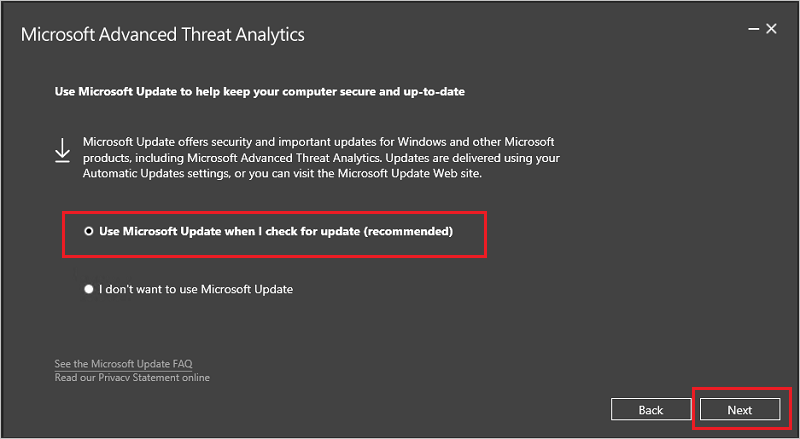
Isso ajusta as configurações do Windows para habilitar atualizações para ATA.
A tela Migração parcial de dados permite que você saiba que o tráfego de rede, eventos, entidades e dados relacionados à deteção capturados anteriormente foram excluídos. Todas as deteções funcionam imediatamente, com exceção da deteção de comportamento anormal, modificação de grupo anormal, reconhecimento usando serviços de diretório (SAM-R) e deteções de downgrade de criptografia que levam até três semanas para criar um perfil completo após o tempo de aprendizado necessário.
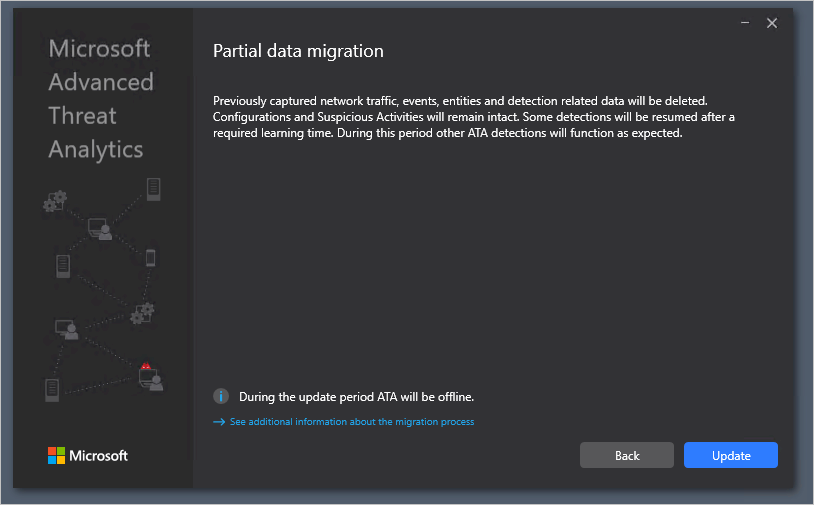
Selecione Atualizar. Depois de selecionar Atualizar, o ATA ficará offline até que o procedimento de atualização seja concluído.
Depois que a atualização do Centro do ATA for concluída com êxito, selecione Iniciar para abrir a tela Atualização no console do ATA para os Gateways do ATA.
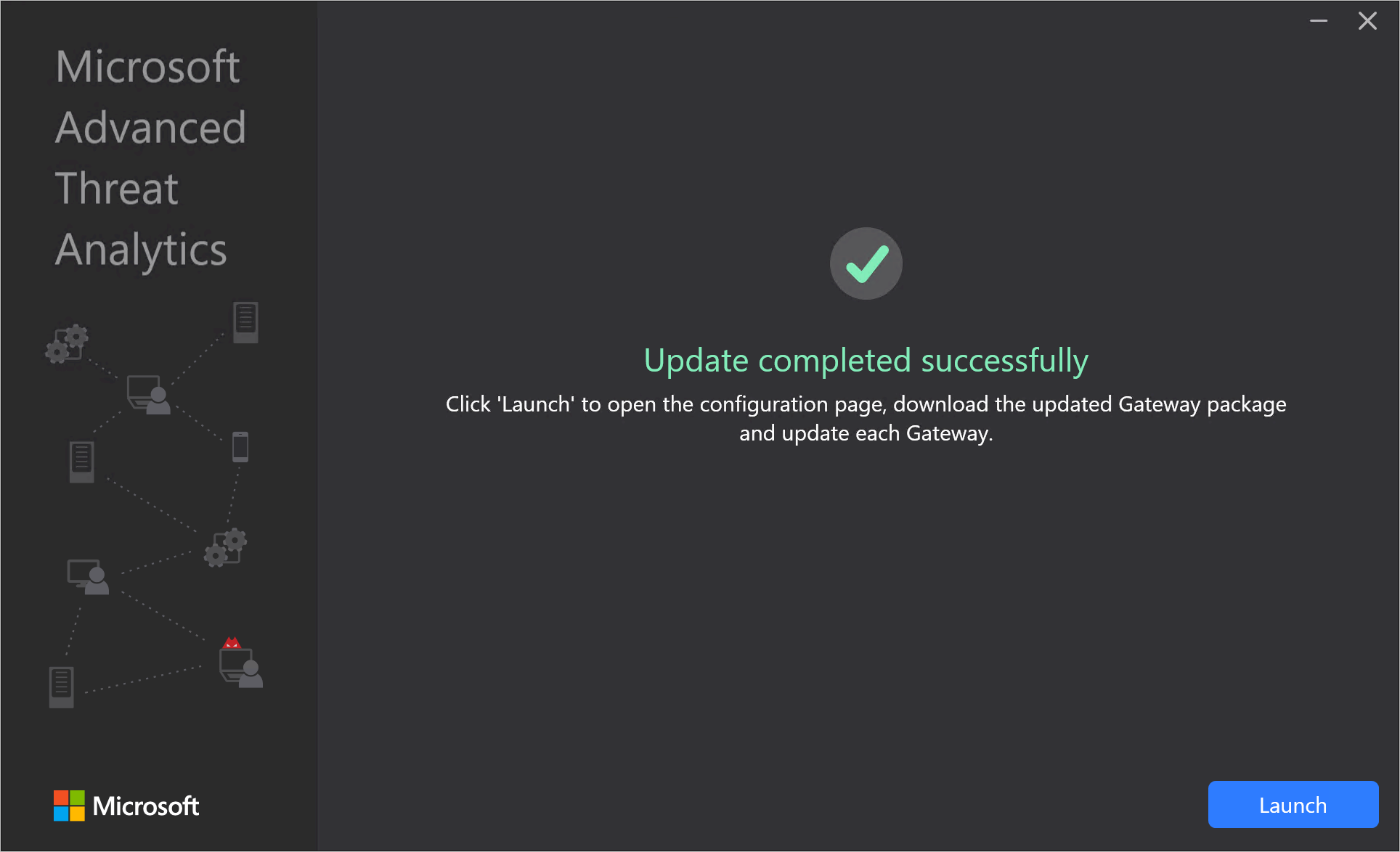
Na tela Atualizações, se você já definiu seus Gateways ATA para atualizar automaticamente, eles serão atualizados neste momento, se não, selecione Atualizar ao lado de cada Gateway ATA.
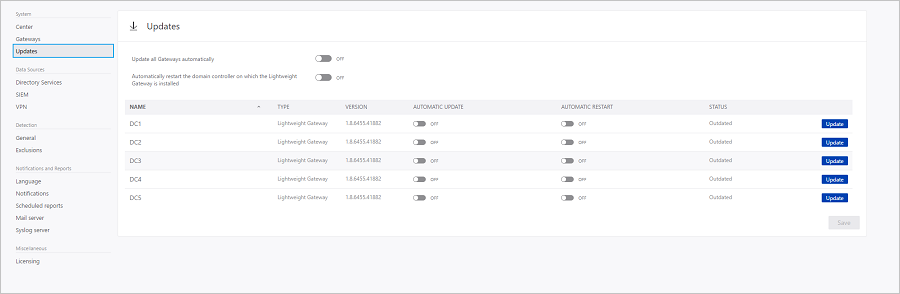
Importante
Atualize todos os gateways ATA para garantir que o ATA funcione corretamente.
Nota
Para instalar novos Gateways ATA, vá para a tela Gateways e selecione Baixar Configuração do Gateway para obter o pacote de instalação do Gateway do ATA 1.9 e siga as instruções para a nova instalação do Gateway, conforme descrito na Etapa 4. Instale o Gateway ATA.